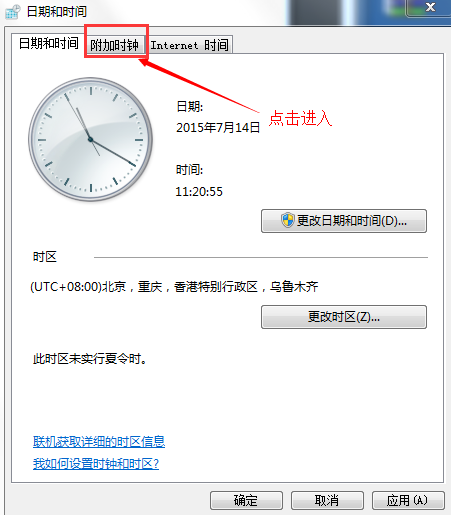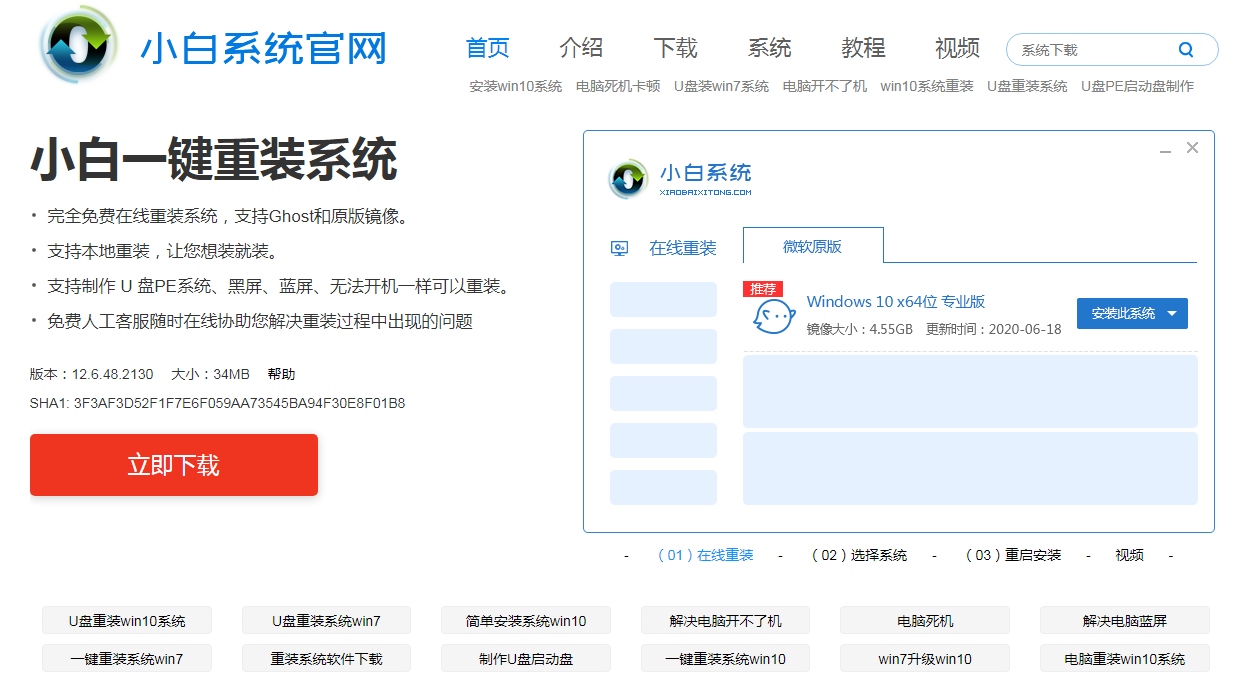- 编辑:飞飞系统
- 时间:2024-05-09
win10系统进不去pe怎么重装?大家都知道,使用U盘重装系统时,会先通过USB启动盘进入PE,然后在PE系统中重装。但是U盘重装系统进不了PE怎么办?今天教大家另一种进入PE系统并重装电脑的方法。有需要的朋友可以观看下面的教程。

1、提前关闭所有杀毒软件后,在打开的界面中选择“本地模式”进入。选择安装路径后,点击“一键安装到E盘”。

2、此时电脑会弹出如下提示窗口,点击“确定”即可。

3、电脑开始自动下载PE镜像文件,然后点击“确定”继续。


4.开始重新启动计算机并选择PE模式并按Enter键进入。

5、点击界面中的“在线安装”,下载系统文件。

根据需要选择系统文件的安装位置,点击“系统下载”。

6、此时电脑会弹出如下窗口,点击“继续”继续。

根据需要选择win10系统文件,点击“添加下载”。

7、进入win10自动下载状态,整个过程无需手动操作。

8、系统文件下载完成后,点击界面中的“安装”系统。

进入安装系统状态也不需要手动操作。

9、win10系统安装成功后,开始“重启”电脑。

经过多次重启、部署、安装,进入win10桌面。至此,win10重装完成。


以上就是小编这次带来的win10系统进不去pe怎么重装的详细教程。如果您觉得有用,可以保存本教程以备不时之需。